Lorsque vous créez un tableau croisé dynamique qui affiche les montants des valeurs, les sous-totaux et les totaux généraux s’affichent automatiquement, mais vous pouvez également les afficher ou les masquer.
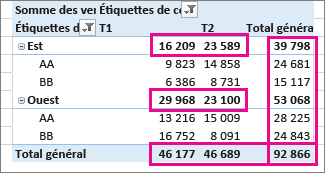
Afficher ou masquer des sous-totaux
-
Cliquez n’importe où dans le tableau croisé dynamique pour afficher les outils de tableau croisé dynamique.
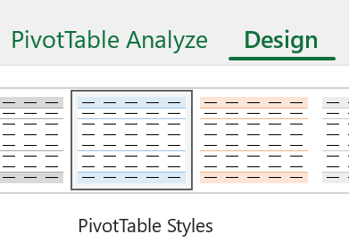
-
Cliquez sur Création> Sous-totaux.
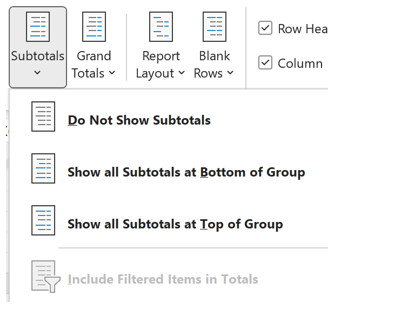
-
Choisissez l’option souhaitée.
-
Ne pas afficher les sous-totaux
-
Afficher tous les sous-totaux en bas du groupe
-
Afficher tous les sous-totaux en haut du groupe
Conseils :
-
Pour inclure les éléments filtrés dans les montants totaux :
-
Cliquez sur Inclure les éléments filtrés dans les totaux.
-
Cliquez à nouveau sur cette option pour la désactiver.
-
-
Vous trouverez des options supplémentaires pour les totaux et les éléments filtrés en procédant comme suit :
-
Accédez à la boîte de dialogue Options de tableau croisé dynamique .
-
Sélectionnez l’onglet Totaux & Filtres.
-
Cliquez sur Analyser, puis sur Options.
-
-
-
Afficher ou masquer des totaux généraux
-
Cliquez n’importe où dans le tableau croisé dynamique pour afficher les Outils de tableau croisé dynamique sur le ruban.
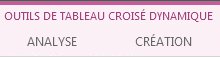
-
Cliquez sur Création > totaux généraux.
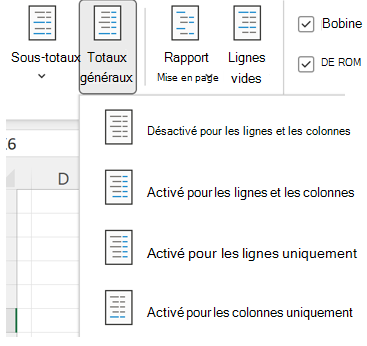
3. Choisissez l’option souhaitée :
-
Désactivé pour les lignes et les colonnes
-
Activé pour les lignes et les colonnes
-
Activé pour les lignes uniquement
-
Activé pour les colonnes uniquement
Conseil : Si vous ne souhaitez pas afficher les totaux généraux pour les lignes ou les colonnes, décochez les cases Afficher les totaux généraux pour les lignes ou Afficher les totaux généraux pour les colonnes sous l’onglet Totaux & Filtres de la boîte de dialogue Options de tableau croisé dynamique (Analyser les options>).
Lorsque vous créez un tableau croisé dynamique qui affiche les montants des valeurs, les sous-totaux et les totaux généraux s’affichent automatiquement, mais vous pouvez également les afficher ou les masquer.
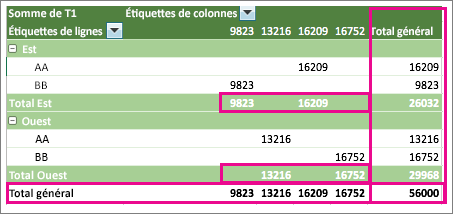
Conseil : Les totaux généraux des lignes sont affichés uniquement si vos données comportent simplement une seule colonne, car un total général pour un groupe de colonnes n’a souvent aucun intérêt (par exemple, si une colonne contient des quantités et une colonne contient des prix). Si vous souhaitez afficher un total général de données à partir de plusieurs colonnes, créez une colonne calculée dans votre source de données et affichez cette colonne dans votre tableau croisé dynamique.
Afficher ou masquer des sous-totaux
Pour afficher ou masquer des sous-totaux :
-
Cliquez n’importe où dans le tableau croisé dynamique pour afficher les onglets Analyse de tableau croisé dynamique et Conception.

-
Cliquez sur Création> Sous-totaux.
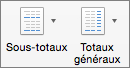
-
Choisissez l’option souhaitée.
-
Ne pas afficher les sous-totaux
-
Afficher tous les sous-totaux en bas du groupe
-
Afficher tous les sous-totaux en haut du groupe
Conseil : Vous pouvez inclure les éléments filtrés dans les montants totaux en cliquant sur Inclure les éléments filtrés dans les totaux. Cliquez à nouveau sur cette option pour la désactiver.
-
Afficher ou masquer des totaux généraux
-
Cliquez n’importe où dans le tableau croisé dynamique pour afficher les onglets Analyse de tableau croisé dynamique et Conception.

-
Cliquez sur Création> Totaux généraux.
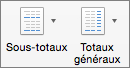
-
Choisissez l’option souhaitée.
-
Désactivé pour les lignes et les colonnes
-
Activé pour les lignes et les colonnes
-
Activé pour les lignes uniquement
-
Activé pour les colonnes uniquement
-
Le tableau croisé dynamique sur iPad est disponible pour les clients exécutant Excel sur iPad version 2.82.205.0 et ultérieures. Pour accéder à cette fonctionnalité, vérifiez que votre application est mise à jour vers la dernière version via le App Store.
Lorsque vous créez un tableau croisé dynamique qui affiche les montants des valeurs, les sous-totaux et les totaux généraux s’affichent automatiquement, mais vous pouvez également les afficher ou les masquer.
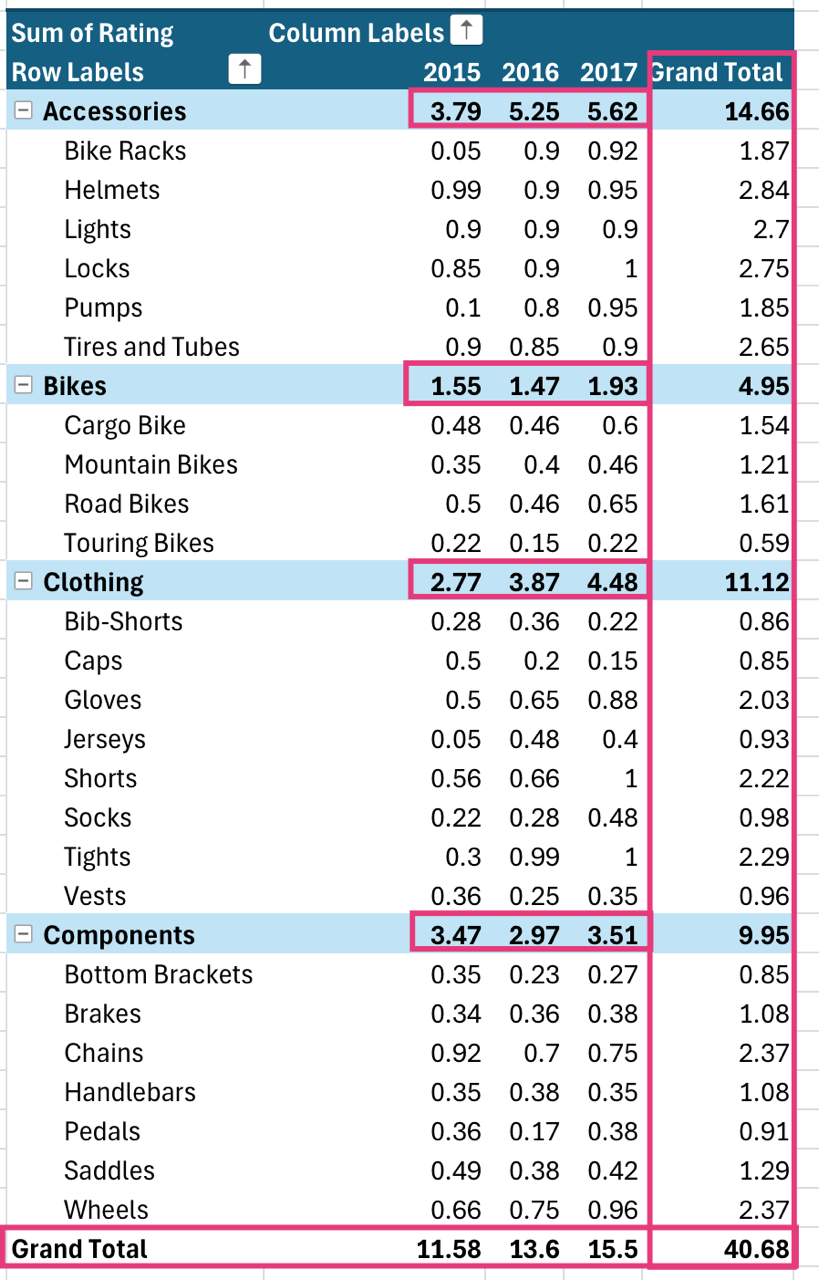
Conseil : Les totaux généraux des lignes sont affichés uniquement si vos données comportent simplement une seule colonne, car un total général pour un groupe de colonnes n’a souvent aucun intérêt (par exemple, si une colonne contient des quantités et une colonne contient des prix). Si vous souhaitez afficher un total général de données à partir de plusieurs colonnes, créez une colonne calculée dans votre source de données et affichez cette colonne dans votre tableau croisé dynamique.
Afficher ou masquer des sous-totaux
-
Appuyez n’importe où dans le tableau croisé dynamique pour afficher l’onglet Tableau croisé dynamique du ruban.

2. Appuyez sur Options de disposition.
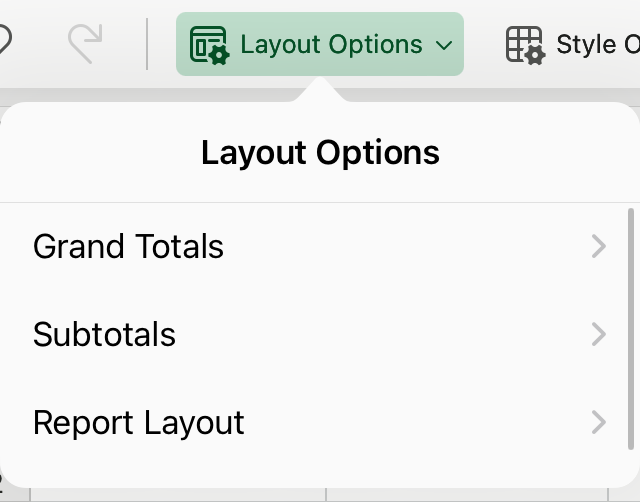
3. Appuyez sur Sous-totaux et choisissez l’option souhaitée :
-
Ne pas afficher les sous-totaux
-
Afficher tous les sous-totaux en bas du groupe
-
Afficher tous les sous-totaux en haut du groupe
Afficher ou masquer des totaux généraux
-
Appuyez n’importe où dans le tableau croisé dynamique pour afficher l’onglet Tableau croisé dynamique du ruban.

2. Appuyez sur Options de disposition.
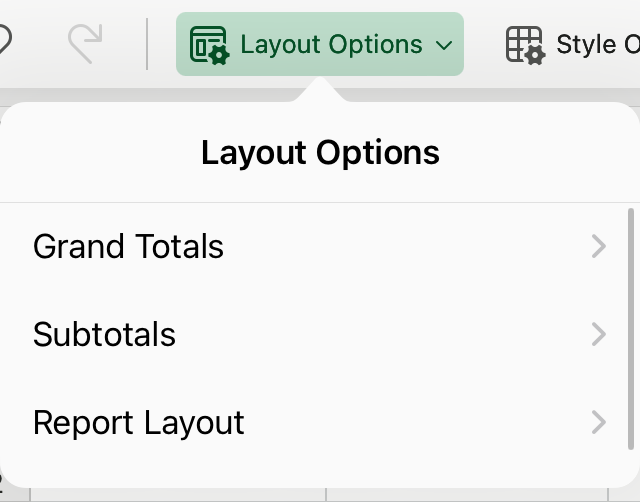
3. Appuyez sur Totaux généraux et choisissez l’option souhaitée :
-
lignes
-
Colonnes
Vous avez besoin d’une aide supplémentaire ?
Vous pouvez toujours poser des questions à un expert de la Communauté technique Excel ou obtenir une assistance dans la Communauté de support.
Voir aussi
Créer un tableau croisé dynamique pour analyser des données de feuille de calcul
Créer un tableau croisé dynamique pour analyser des données externes
Créer un tableau croisé dynamique pour analyser des données de plusieurs tables
Filtrer les données d’un tableau croisé dynamique
Calculer un pourcentage pour les sous-totaux dans un tableau croisé dynamique










